PC/スマホでかんたん接続
-
プリンターに表示されている画面を確認します。
横棒2本が表示されている場合、横線が表示されていない場合は、手順5に進んでください。
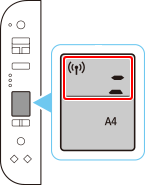
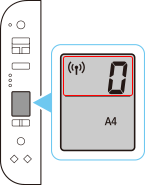
-
横棒1本が表示されている場合は、ストップ
 ボタンを押して、次の手順に進んでください。
ボタンを押して、次の手順に進んでください。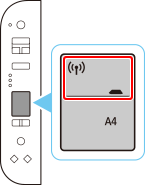
 参考
参考 (エラー ランプ)が点灯、点滅していた場合はOKボタンを押して、次の手順に進んでください。
(エラー ランプ)が点灯、点滅していた場合はOKボタンを押して、次の手順に進んでください。
-
プリンターのワイヤレスコネクトボタンを長押しし、
 が点滅したらはなします。
が点滅したらはなします。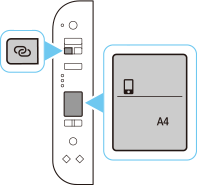
-
下の図のように
 と横棒2本が点滅することを確認します。
と横棒2本が点滅することを確認します。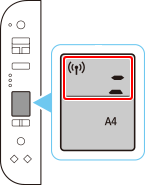
-
ご使用の環境に応じて、設定を進めます。
